- Författare Abigail Brown [email protected].
- Public 2023-12-17 07:02.
- Senast ändrad 2025-06-01 07:18.
Mailbird erbjuder en solid och rimligt produktiv e-postupplevelse för alla dina konton på ett ställe.
Medan Mailbird kan utökas med "appar", integreras dessa vanligtvis inte bra, och e-posthanteringen i sig kan kännas begränsad till grunderna.
What We Like
- Mailbird stöder flera konton och identiteter mycket bra (inklusive enhetliga mappar).
- Du kan enkelt skjuta upp e-postmeddelanden.
- Grundläggande e-posthantering är särskilt snabb.
What We Don't Like
- Mailbird erbjuder inte filter eller andra verktyg för automatisering, såsom föreslagna svar eller mappar för arkivering.
- Nyckelmejl identifieras inte smart.
- Sökning är snabb och bekväm i Mailbird, men fler kriterier och fokuserings alternativ skulle vara trevligt.
Produktiv enkelhet
Hantera e-post innebär att läsa meddelanden, svara och skriva nya meddelanden… ibland. Ofta innebär det att radera och arkivera upprepade gånger och (helst) snabbt. I Mailbird finns det många valmöjligheter att vidta snabba åtgärder på e-postmeddelanden. Du kan naturligtvis öppna ett e-postmeddelande och använda dess verktygsfält, eller använda ett kortkommando. Du kan också placera muspekaren över meddelandet och använda ett verktygsfält som öppnas där. Om du använder en pekskärm kan du svepa för att radera och arkivera.
För svar kan du använda snabbsvarsfönstret ovanför det aktuella meddelandet eller ett fullständigt skrivfönster - både ganska enkelt och snabbt att använda.
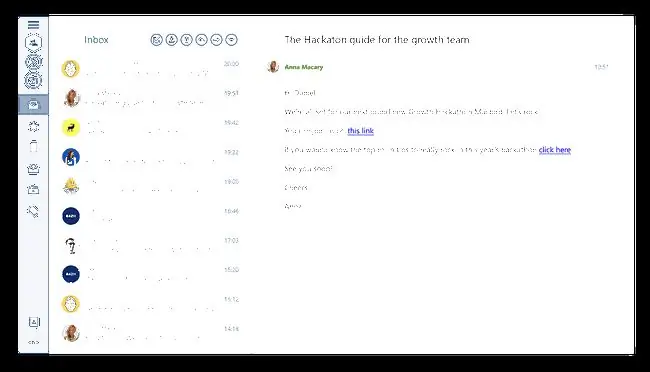
Att skjuta upp e-postmeddelanden
Om du inte vill (eller inte kan) svara för tillfället är det lätt att snooza e-postmeddelanden med några föreslagna tider (senare idag, nästa vecka, etc.) eller en av dina val. När den tiden kommer returnerar Mailbird automatiskt det snoozade e-postmeddelandet till inkorgens topp - förutsatt att det körs. Om det inte är det kommer e-postmeddelandet att dyka upp nästa gång du öppnar det. Du kan alltid hitta alla uppskjutna e-postmeddelanden i en Snoozed mapp, även tillgänglig via IMAP.
E-postmappar i Mailbird
Mailbird hanterar mappar på ett nästan exemplariskt sätt: När du skapar ett konto kommer Mailbird att använda eller ställa in mappar för arkivering, utkast, skickad e-post etc., men du kan också komma åt alla anpassade mappar för IMAP-konton, naturligtvis.
I dagligt bruk fungerar mappar (andra än den som används för arkivering) ungefär som etiketter: Kopiering är standardåtgärden, och du kan tilldela färger till mappar för snabb identifiering i meddelandelistan (och med själva meddelandena, där mappar visas som taggar).
Naturligtvis kan du också flytta meddelanden, även om det tar några klick mer. Om du använder tangentbordet trycker du på V och blir nöjd med hur Mailbird låter dig söka efter mappnamn snabbt när du flyttar eller kopierar.
E-posttjänster och kontosupport
Mappar är inte det enda som fungerar precis som du kan förvänta dig med IMAP-konton i Mailbird. Mailbird kommer att försöka hitta det bästa sättet att ansluta och logga in på vilken tjänst du än använder - till exempel iCloud Mail, Outlook.com och AOL, samt OAUTH 2 för Gmail.
Om du vill använda mer än en adress med ett konto, låter Mailbird dig ställa in valfritt antal identiteter. För varje får du välja om du vill skicka via huvudkontots SMTP-server eller en kopplad till adressen (för att undvika leveransproblem). Självklart stöder Mailbird fullständig kryptering av din e-postdata från och till e-postservern.
Förutom IMAP låter Mailbird dig ställa in konton med den enklare POP, med vilken du laddar ner nya meddelanden och hanterar mappar lok alt (på din dator).
Hur som helst, alla konton bidrar intelligent till ett enhetligt mappsystem: Mailbird samlar sedan alla meddelanden från dina kontons inkorgar i en sammanslagen inkorg, skickade e-post i en gemensam Sent mapp, etc. Åtkomsten till enskilda konton är snabb, och anpassade kontoikoner hjälper dig att hitta de rätta med lätthet.
Bottom Line
Varje adress du ställer in för att skicka - antingen som ett fullständigt konto eller en extra identitet - kan ha sin egen signatur i Mailbird. Tyvärr innebär det att använda samma signatur för mer än en adress att kopiera och klistra in, och fler signaturer eller plockning när du skickar är inte ett alternativ. Du kan använda rich-text-redigering och HTML för att skapa exakt det utseende du är ute efter.
Komponera meddelanden i Mailbird
Förutom HTML-källredigering erbjuder redigeraren för att skriva meddelanden i Mailbird samma omfattande redigeringsmöjligheter. För svar låter Mailbird dig skriva ditt svar ovanpå det ursprungliga e-postmeddelandet, som de flesta e-postprogram gör, men du kan också infoga dina kommentarer och svar inline i den citerade texten; Mailbird sätter sedan isär dina svarsblock med en färg som standard och föregår dem med ditt namn.
När du skickar filer låter Mailbird dig naturligtvis bifoga dem på konventionellt sätt från din dator. Integrering med Dropbox gör det också enkelt att infoga länkar till dokument som du laddat upp till onlinedisk- och fildelningstjänsten.
Utöka Mailbird med appar
Mailbird påstår sig kunna utökas med alla typer av tjänster och applikationer - från kalendrar som Google Calendar och Sunrise till uppgiftshanterare inklusive Todoist och Moo.do till chatt- och videokonferenstjänster som WhatsApp och Veeting Rooms.
Tyvärr är de flesta av dessa applikationer inget annat än webbtjänster som körs i Mailbird. Integration är minimal eller obefintlig. Du kan till exempel dra e-postmeddelanden till Moo.do och släppa foton på WhatsApp, men det här handlar om det.
Bekväm (Gmail) hack i Mailbird
Du kan få en Skicka och arkivera-knapp (och kortkommandon) som Gmails, och en leveransfördröjning låter dig ångra ett sändningsmisstag. Mailbird kan dock inte schemalägga e-postmeddelanden för senare eller upprepning.
För extra snabb e-postläsning kan Mailbird välja enbart texten för alla e-postmeddelanden och visa den framför dina ögon ord för ord utan mycket distraktion. Möjligen effektivare är alternativet att automatiskt zooma in e-postmeddelanden till en läsbar storlek.
Sökning och mer hjälp
Att söka efter e-postmeddelanden är ganska snabbt och användbart i Mailbird, och en praktisk genväg visar alla e-postmeddelanden som utbyts med en avsändare nästan omedelbart. Fler sök- och sorterings alternativ vore dock trevligt.
Mailbird föreslår inte heller söktermer - eller mycket annat än mottagare. Den har till exempel inga svarsförslag eller utdrag och du kan inte ställa in e-postmallar i Mailbird.
För mottagna e-postmeddelanden föreslår inte Mailbird etiketter eller mappar och hjälper inte till att identifiera nyckelmeddelanden. Mer i grunden kan du inte ens ställa in enkla filter; Mailbird är verkligen bäst att använda med ett IMAP-e-postkonto som gör dessa saker (och korrekt skräppostfiltrering) på servern.






